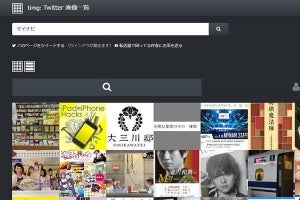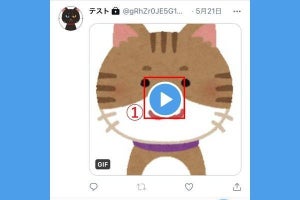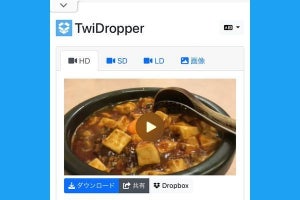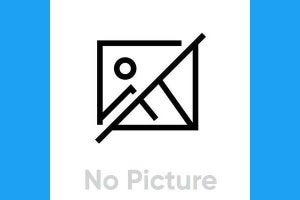Twitterに投稿された画像は保存・ダウンロードすることが可能です。この記事では、基本的な手順に加えて、画像をオリジナルサイズで保存する方法、多くの画像を一括保存する方法も紹介します。なお、自分が画像を保存したことが相手に通知されてバレる心配はありません。
Twitterの画像を保存・ダウンロードする基本手順
Twitterに投稿された画像を保存・ダウンロードする基本的な方法を紹介します。iPhone(iOS)、Androidの順にスマホの公式Twitterアプリを使った手順を、その次にPC版(ブラウザ版)の手順を説明します。
iPhone(iOS)で画像保存
iPhone(iOS)版のTwitterアプリでは、ツイートに添付された画像を長押しすすることが起点となります。
Androidで画像保存
Android版のTwitterアプリでは、画像をタップしてから三点ボタンのメニューを開いて保存します。画像は「フォト」アプリの「Twitter」フォルダに格納されます(機種によって異なる場合があります)。
PC(ブラウザ)で画像保存
パソコン版(Webブラウザ版)のTwitterでは、画像を保存したい場所(フォルダ)にドラッグ&ドロップすればOKです。その他、Windowsでは右クリックメニューから、Macでは「contorol」キーを押しながらクリックしたメニューからも画像を保存できます。
画像を大きなサイズで保存する方法
先ほど紹介した「基本的な方法」で保存されるのは元画像ではなく、Twitterによってエンコードされた画像です。ある程度の大きさを持った画像(目安として長辺680ピクセル以上)は縮小されてしまいます。画像を最大サイズで保存したい場合には、画像のURLにパラメータを加える方法と、外部ツールを利用する方法の二つがあります。以下、順に説明します。
URLにパラメータ「orig」を加えてオリジナル画像を保存
オリジナルサイズの画像が保管されているURLに直接アクセスしてダウンロードするという方法です。実際の作業はURLをすべて手入力するのではなく、末尾の数文字を書き換えるだけですが、Twitterアプリ単体では行えず、ブラウザ版から操作する必要があります。
-
【2】①URLの末尾の「=small」を②「=orig」に書き換えて、「Enter」キーを押します。更新したページのURL末尾が「=orig」になっていることを確認し、③画像の右クリックメニューから「名前を付けて画像を保存」を選びます
上記の手順はPCで説明しましたが、iPhoneの場合はツイートの画像をタップ → 拡大画像を長押し →「Safariで開く」→ URL末尾の「=large」を「=orig」に書き換えて更新 → 画像を長押し →「"写真"に追加」という手順で実行可能です。
Androidの場合はまず、ツイートの共有ボタンから「リンクをコピー」して、ChromeなどのブラウザでコピーしたURLを開きます。その後、ツイートの画像を長押し →「新しいタブで画像を開く」→ 新しいタブのURL末尾を「=small」などから「=orig」に書き換えて更新 → 画像を長押し → 「画像をダウンロード」という流れになります。
Twitterの画像保存で使えるパラメータと検証例
先述したように、Twitterに投稿した画像は縮小されることがあります。しかし、画像のURLに特定の値を入力することで、サイズを指定して表示させることができます。便利に使える値の例として、以下の4種類を紹介します。いずれも縮小されるサイズよりも大きい元画像に対して行われる処理です。
- jpg&name=small:長辺が680ピクセルに縮小されて表示
- jpg&name=medium:長辺が1200ピクセルに縮小されて表示
- jpg&name=large:長辺が2048ピクセルに縮小されて表示
- jpg&name=orig:オリジナルサイズで表示
編集部のTwitterテストアカウントで容量1.01MB、横3641×縦2280ピクセル(px)の画像ファイルをツイートして、URL末尾のパラメータを変更すると、どのように数値が変わるか検証しました。
| パラメータ | ファイル容量 | 横 | 縦 |
|---|---|---|---|
| 元画像 | 1.01MB | 3641px | 2280px |
| jpg&name=small | 90KB | 680px | 426px |
| jpg&name=medium | 210KB | 1200px | 751px |
| jpg&name=large | 458KB | 2048px | 1282px |
| jpg&name=orig | 1.01MB | 3641px | 2280px |
容量79.9KB、横・縦とも640ピクセル(px)の画像でも同様にテストしました。しかし、こちらの小さな画像ではパラメータを「jpg&name=small」や「jpg&name=large」に切り替えても、ファイル容量や縦横のサイズは変動しませんでした。
つまり、URLのパラメータを変更し、オリジナルサイズの画像を保存するためには、投稿された元画像のサイズ自体にある程度の大きさが必要であると言えます。「jpg&name=orig」のパラメータを利用しても、思うように高画質の画像を保存できない場合は、元画像のサイズ自体が小さい可能性も考えましょう。
また、元画像をパソコン(ブラウザ版Twitter)でアップロードしたか、スマホ(Twitterアプリ)でアップロードしたかによって、ダウンロードできる最大サイズが異なります。パソコンから投稿した画像は元と同じオリジナルサイズを保存できます。しかし、編集部で試した限りでは、スマホのTwitterアプリから投稿した画像は長辺2048ピクセルの「large」が最大サイズでした。
「Twitter原寸びゅー」でオリジナルサイズの画像を保存
ブラウザ拡張機能の「Twitter原寸びゅー」を使えば、簡単に画像をオリジナルサイズで保存できます。今回はGoogle Chrome版で使用方法を説明しますが。Firefox版も用意されています。
-
【1】chromeウェブストア内の「Twitter原寸びゅー」にアクセスし、「Chromeに追加」をクリック。続いて表示されるダイアログで「拡張機能を追加」をクリックします
Twitterの画像を一括保存・ダウンロードする方法
Webサービス「timg」を使うと、Twitterに投稿された画像を簡単に一括保存できます。検索するユーザーやキーワードを入力して、それに合った画像一覧が表示されたら、ダウンロードボタンを押せばOKです。「timg」については、下記の関連記事で詳しく解説しています。
次のページでは、Twitterの画像保存に関するQ&Aや画像の著作権についての解説を掲載しています。